Windows에서 PDF 인쇄하기
Windows용 UPDF로 PDF 문서를 인쇄하려면 아래 지침을 따르십시오.
- 왼쪽 상단의 “파일” 아이콘을 클릭한 다음 “인쇄”를 클릭하기만 하면 됩니다.
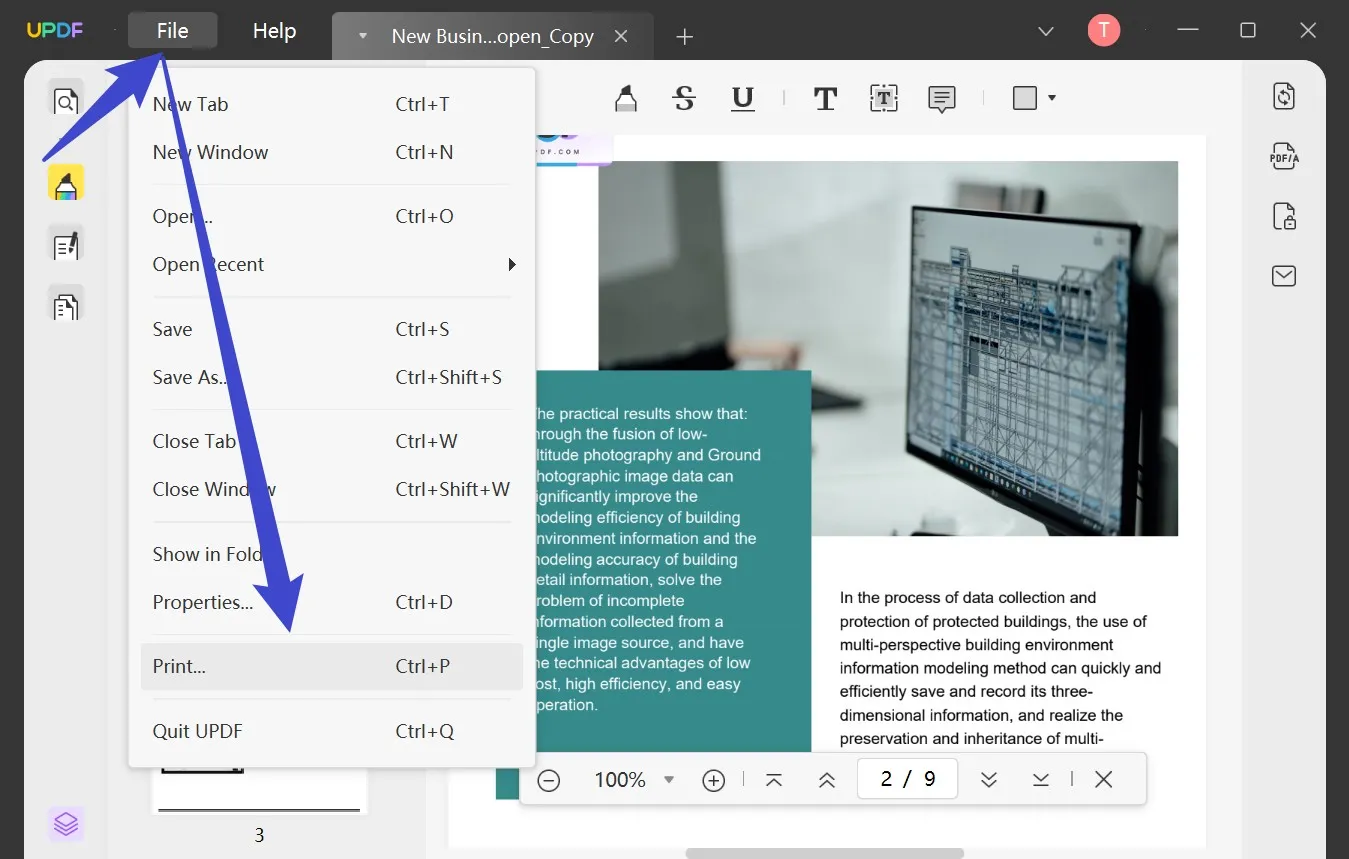
- 팝업 창에서 프린터, 주석을 포함하거나 포함하지 않고 인쇄, 페이지 크기, 방향, 인쇄 매수, 인쇄할 페이지, 페이지 크기 조정 및 취급, 용지 양면에 인쇄 등 인쇄 속성을 설정합니다.
- 속성을 선택한 후 인쇄 버튼을 누릅니다.
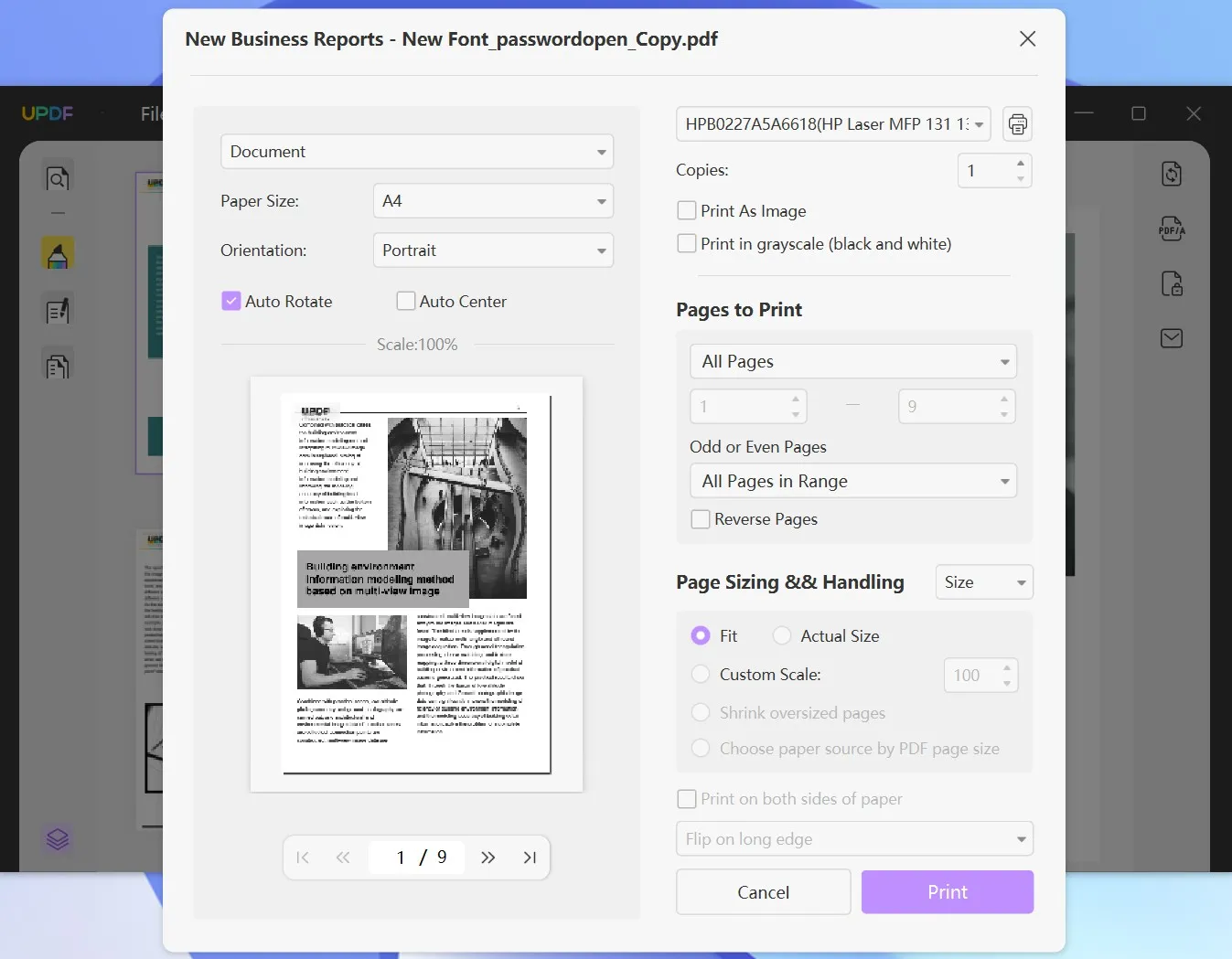
인쇄 설정:
PDF 문서를 인쇄하는 동안 다음과 같은 옵션을 사용할 수 있습니다.
- 문서, 주석, 문서 및 주석: 이 기능을 사용하면 문서에 주석을 표시하거나, 표시하지 않고 인쇄하도록 선택할 수 있습니다.
- 페이지 크기: 페이지 크기에서는 용지에 따라 적절한 페이지 크기를 선택할 수 있습니다. 페이지 크기에는 “Letter”, “Legal”, “A3", “A4" 등이 포함됩니다.
- 오리엔테이션: 인쇄 설정의 방향 옵션을 사용하면 페이지의 방향(예: “세로” 및 “가로”)을 변경할 수 있습니다.
- 프린터: “프린터” 옵션을 사용하면 사용하려는 특정 프린터를 선택할 수 있습니다. PC에 여러 프린터를 연결하고 설치할 수 있습니다. LAN (근거리 통신망)을 통해 다양한 프린터가 설치되는 경우도 있습니다.
- 인쇄 매수: 인쇄 설정의 복사 옵션은 문서를 인쇄할 인쇄 매수를 결정합니다.
- 인쇄할 페이지: 이 속성은 직접 인쇄할 페이지 수를 결정합니다. 인쇄할 한 페이지 및 여러 페이지를 선택할 수 있습니다. 또는 페이지 번호를 직접 지정할 수 있습니다.
- 옵션: 이 기능에는 “회색조로 인쇄”와 “이미지로 인쇄”라는 두 가지가 있습니다. “회색조로 인쇄”를 사용하면 배경색과 앞면 색이 반전된 색으로 인쇄할 수 있습니다. 예를 들어 검정 글꼴을 포함한 흰색 배경은 흰색 글꼴과 검정 배경으로 인쇄됩니다. 반면 “이미지로 인쇄”는 요청을 문서 대신 간단한 이미지로 전송하여 처리를 번갈아 수행합니다.
- 페이지 크기 조정 및 처리: 페이지 크기 조정 및 처리를 통해 필요에 따라 페이지 크기를 설정합니다. 여기에는 “크기”, “다중” 및 “소책자”의 세 가지 옵션이 있습니다.
- 맞춤/실제 사이즈/커스텀 스케일: 맞춤, 실제 크기 및 사용자 지정 배율에서 인쇄 배율을 설정할 수도 있습니다. 맞춤 옵션은 페이지 여백에 따라 문서 크기를 자동으로 조정하는 페이지 크기 조정 기능 중 하나입니다.
- 용지의 양면에 인쇄: 이 기능을 켜면 PDF 파일을 양면으로 인쇄할 수 있습니다. 즉, 종이의 양면에 일관된 내용이 표시됩니다.
 UPDF
UPDF
 Windows용 UPDF
Windows용 UPDF Mac용 UPDF
Mac용 UPDF iPhone/iPad용 UPDF
iPhone/iPad용 UPDF 안드로이드용 UPDF
안드로이드용 UPDF UPDF AI 온라인
UPDF AI 온라인 UPDF Sign
UPDF Sign PDF 편집
PDF 편집 PDF 주석
PDF 주석 PDF 생성
PDF 생성 PDF 양식
PDF 양식 링크 편집
링크 편집 PDF 변환
PDF 변환 OCR
OCR PDF → Word
PDF → Word PDF → 이미지
PDF → 이미지 PDF → Excel
PDF → Excel PDF 정리
PDF 정리 PDF 병합
PDF 병합 PDF 분할
PDF 분할 PDF 자르기
PDF 자르기 PDF 회전
PDF 회전 PDF 보호
PDF 보호 PDF 서명
PDF 서명 PDF 민감 정보 가리기
PDF 민감 정보 가리기 PDF 민감 정보 제거
PDF 민감 정보 제거 보안 제거
보안 제거 PDF 보기
PDF 보기 UPDF 클라우드
UPDF 클라우드 PDF 압축
PDF 압축 PDF 인쇄
PDF 인쇄 일괄 처리
일괄 처리 UPDF AI 소개
UPDF AI 소개 UPDF AI 솔루션
UPDF AI 솔루션 AI 사용자 가이드
AI 사용자 가이드 UPDF AI에 대한 FAQ
UPDF AI에 대한 FAQ PDF 요약
PDF 요약 PDF 번역
PDF 번역 PDF 설명
PDF 설명 PDF로 채팅
PDF로 채팅 AI 채팅
AI 채팅 이미지로 채팅
이미지로 채팅 PDF를 마인드맵으로 변환
PDF를 마인드맵으로 변환 학술 연구
학술 연구 논문 검색
논문 검색 AI 교정기
AI 교정기 AI 작가
AI 작가 AI 숙제 도우미
AI 숙제 도우미 AI 퀴즈 생성기
AI 퀴즈 생성기 AI 수학 문제 풀이기
AI 수학 문제 풀이기 PDF를 Word로
PDF를 Word로 PDF를 Excel로
PDF를 Excel로 PDF를 PowerPoint로
PDF를 PowerPoint로 사용자 가이드
사용자 가이드 UPDF 팁
UPDF 팁 FAQ
FAQ UPDF 리뷰
UPDF 리뷰 다운로드 센터
다운로드 센터 블로그
블로그 뉴스룸
뉴스룸 기술 사양
기술 사양 업데이트
업데이트 UPDF vs Adobe Acrobat
UPDF vs Adobe Acrobat UPDF vs. EZPDF
UPDF vs. EZPDF UPDF vs. ALPDF
UPDF vs. ALPDF